Anda tidak memerlukan buku nota kertas untuk menyimpan jurnal peluru—ia boleh hidup di dalam Microsoft Word. Mengubah dokumen Word menjadi jurnal peluru berfungsi dengan sempurna jika anda biasanya mempunyai komputer riba atau tablet anda. Jika anda sukar untuk menyimpan jurnal peluru di atas kertas, anda mungkin lebih suka versi digital.
Bullet journaling ialah sistem yang sangat fleksibel untuk mengatur dan merancang kehidupan anda. Ia adalah perancang harian, senarai tugasan yang berkuasa, log harian dan penjejak semuanya digabungkan menjadi satu jurnal. Ia direka bentuk untuk menangkap nota dan perancangan dengan cepat yang membuatkan anda sentiasa sedar akan matlamat anda.
Mengikut pengalaman saya, masalah dengan kebanyakan perancang dan sistem produktiviti ialah mereka terlalu bercita-cita tinggi dan rumit. Kotak yang kemas dan garisan mewah kelihatan cantik, tetapi ia sama tidak praktikalnya. Reka letak pra-dibuat seperti itu tidak dapat menangkap semua yang anda lemparkan kepada mereka. Anda sama ada akan membazir atau kehabisan ruang. Ia adalah anggaran umum, tidak disesuaikan dengan keperluan peribadi anda yang sangat khusus.
Jurnal peluru adalah ringkas dan ditakrifkan secara longgar, yang menjadikannya boleh disesuaikan dan fleksibel. Anda boleh menangkap apa sahaja di dalamnya—idea, tugasan, acara, kenangan, coretan, penjejak tabiat, kewangan, apa-apa sahaja. Dan ia akan memberikan anda sistem mudah untuk memastikan semuanya teratur dan anda berada di atasnya.
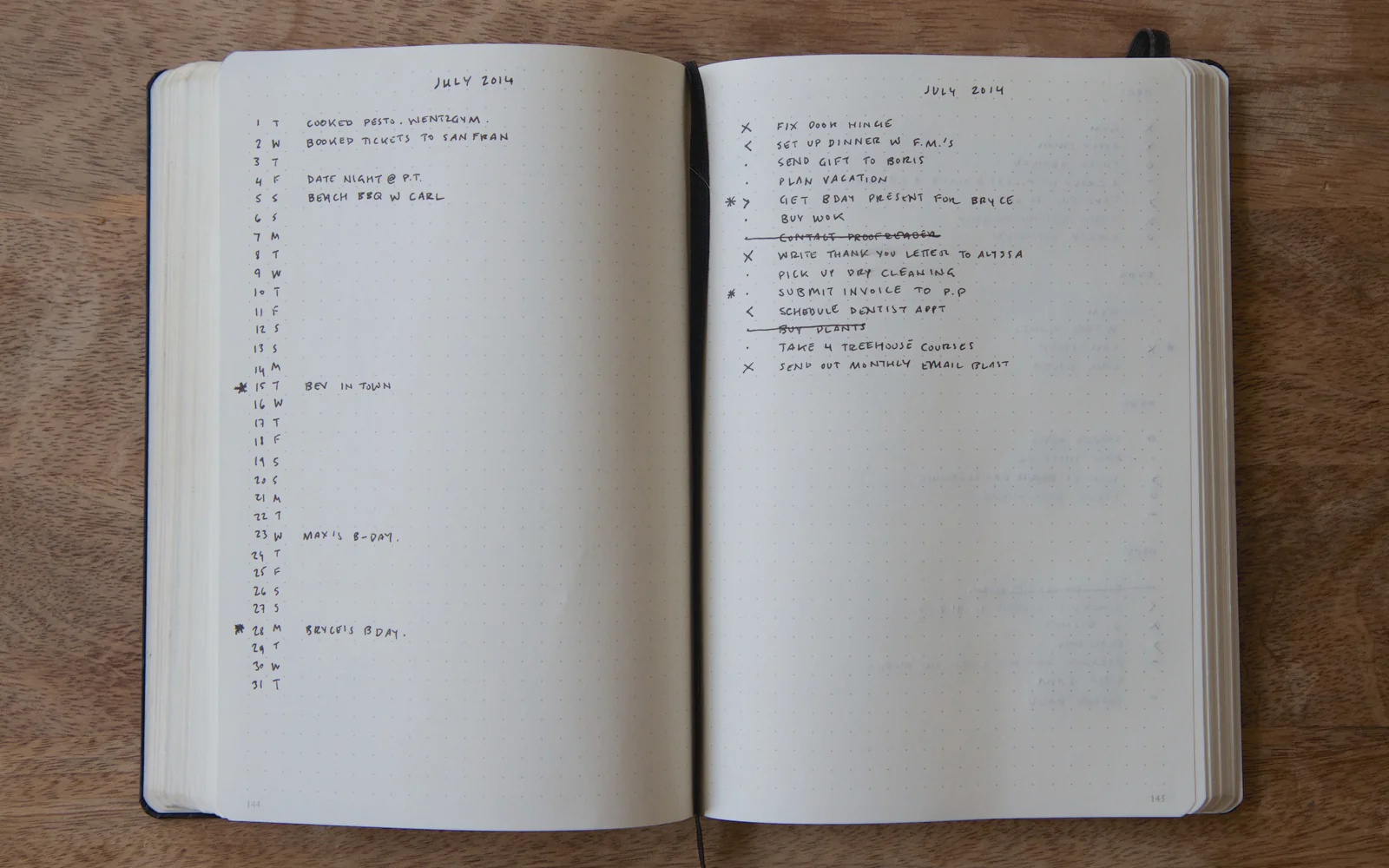
Kebanyakan orang menggunakan buku nota fizikal dan pen untuk menyimpan jurnal peluru mereka. Ia bukan satu-satunya pilihan anda. Anda juga boleh membuat dan menyimpan jurnal peluru digital dalam Microsoft Word. Terdapat dua sebab mengapa Word berfungsi sebagai jurnal peluru:
Bullet Journal anda di dalam Word boleh menjadi sekompleks atau semudah yang anda inginkan. Anda mungkin pernah melihat beberapa jurnal peluru yang luar biasa kreatif di Pinterest atau Instagram dengan semua yang berkembang pesat, warna, coretan dan karya seni itu. Tetapi setiap jurnal peluru memerlukan sekurang-kurangnya empat halaman (ia seperti templat lalai), dan begitu juga jurnal peluru Word kami.
Saya mengesyorkan agar anda menyimpan jurnal peluru anda sebagai asas yang mungkin. Ia tidak semestinya kelihatan cantik. Ia hanya perlu membuat bola bergolek secepat dan semudah mungkin.
Anda memerlukan:
Mula-mula buat dokumen kosong dan gunakan tema pilihan anda.

Kami perlu menyediakan dokumen sebelum kami boleh membuat halaman individu untuk jurnal peluru. Mari mulakan dengan menambah nombor halaman. Klik dua kali di mana-mana bahagian atas dokumen untuk membuka menu Pengepala dan Pengaki. Pada reben "Pengepala dan Pengaki", klik "Nombor Halaman" dan pilih format nombor halaman. Kemudian tutup menu Pengepala dan Pengaki.

Setelah itu selesai, kita boleh menggunakan corak bertitik pada semua halaman untuk memberikannya rupa bullet journal yang klasik. Cari dan klik butang "Watermark" pada reben "Reka Bentuk". Pilih "Tanda Air Tersuai" daripada menu lungsur. Klik "Tanda Air Gambar" untuk memuat naik fail imej bercorak titik anda dan klik "OK."

Jika corak tidak kelihatan betul. Cuba ubah saiznya menggunakan menu lungsur turun atau nyahtanda butang "Washout".
첫 번째 불렛저널 페이지를 만들 준비가 되었습니다. '삽입' 탭에서 '빈 페이지'를 클릭하세요. “인덱스” 페이지는 불렛저널의 모든 내용을 찾을 수 있는 디렉토리입니다. 이것이 우리가 페이지 번호를 매긴 이유입니다. 원하는 내용에 대해서는 언제든지 저널의 바로 다음 페이지를 사용할 수 있으며 나중에 색인에서 해당 페이지나 페이지 범위를 찾을 수 있습니다.

미래 로그는 장기적인 계획을 세우는 곳입니다. 향후 6개월 동안 관련된 작업, 이벤트, 메모가 여기에 표시됩니다. 미래 로그가 1월부터 시작될 필요는 없습니다. 이번 달부터 시작해야 합니다. "삽입" 탭의 "테이블" 버튼을 사용하여 향후 로그에 대한 테이블을 생성합니다.

월별 로그는 해당 달에 완료해야 하거나 기억해야 할 작업에 대한 개요를 캡처하여 보여줍니다. 그것은 당신의 달에 대한 조감도가 될 것입니다. 내 것은 메모나 작업이 포함된 달의 날짜 목록일 뿐입니다. 원하는 경우 목록에 평일을 추가할 수 있습니다.

일일 로그는 항상 불렛저널의 바로 다음 공백에 표시됩니다. 요일과 날짜를 적어두고 기록을 시작하세요. 일일 로그에는 할 일 목록, 미리 알림, 메모, 이벤트, 하이라이트 등이 모두 해당 표시기로 표시될 수 있습니다. 다시 한 번, 내용에 관계없이 일일 로그의 다음 항목을 바로 다음 줄에 기록할 수 있습니다.

마지막으로 중요한 문서는 항상 클라우드에 백업해 두는 것이 좋습니다. Microsoft Word는 OneDrive를 통한 쉽고 원활한 파일 저장을 지원합니다.
모든 불렛저널에는 일일 로그가 있습니다. 아이디어, 메모, 알림, 작업을 차례로 빠르게 캡처할 수 있는 공간입니다. 미리 만들어진 레이아웃도 없고 상자나 점선도 없습니다. 완료되거나 취소된 항목을 교차합니다. 하루가 끝나면 일일 로그를 검토하고 남은 작업을 "마이그레이션"하세요. 이는 정말로 주의가 필요한 것이 무엇인지 염두에 두고 작업이 누락되는 것을 방지합니다.
불렛저널은 단순한 할 일 목록 그 이상입니다. 메모, 생각, 이벤트 등 모든 것을 기록하는 로그입니다. 매일 일어나는 일, 특별한 경우, 달성한 이정표에 대한 기록입니다. 단순한 생산성 도구가 아닌 마음챙김 일기장처럼 취급하면 매일 불렛저널을 사용하도록 투자하고 격려할 수 있습니다.
기본적인 할 일 목록만 가지고 작업하면 매일 새로 시작됩니다. 새로운 날을 위한 새로운 임무. 항상 목록에서 모든 항목을 삭제하면 완벽합니다. 항목을 놓쳤는데 다음 날, 다음 날 또는 다음 주에 해당 항목을 수행할 시간이 없다고 가정해 보십시오. 다음 달로 옮기기로 결정했습니다. 언젠가는 해야 할 일 목록에 다시 적어야 할 것입니다. 아니면 잊어버리기 쉬우며, 이는 종종 발생하는 일입니다(적어도 나에게는).

마이그레이션이 필요한 곳입니다. 매일 작업이 끝나면 남은 항목을 검토하고 유지할지 버릴지 결정해야 합니다. 버리는 항목을 취소하거나 마이그레이션 표시를 부여하고 주간 또는 월간 로그에 복사하여 마이그레이션할 수 있습니다.
그런 다음 해당 달의 주간 또는 월간 내용을 일일 로그로 전송하고 더 이상 관련이 없는 작업은 삭제하세요.
마이그레이션은 두 가지 작업을 수행합니다.
기술적으로 Microsoft Word의 전체 글머리 기호 라이브러리를 사용할 수 있습니다. 이러한 기호 중 하나를 사용하여 항목을 나타낼 수 있습니다. 내 시스템에서 원은 메모, 삼각형은 이벤트, 점은 작업입니다. 취소선은 작업 취소를 위한 것입니다. 작업에 체크 표시를 하면 작업이 완료된 것으로 표시됩니다. 화살표를 사용하여 마이그레이션된 작업을 나타냅니다.

일관성이 있는 한 어떤 기호라도 사용하여 시스템을 만들 수 있습니다. 홈 메뉴에서 글머리 기호 버튼을 클릭하고 '글머리 기호 정의'를 선택합니다. "기호"를 누르고 사용하려는 기호를 선택하십시오. 사용할 전체 기호 라이브러리를 만들려면 이 단계를 반복하세요.
불렛저널은 꼭 물리적일 필요는 없습니다. Microsoft Word에서 작동하는 영원히 불릿 저널을 만들 수 있습니다. 일기를 쓰면 일을 완수하고 목표를 향한 여정을 원활하게 하는 데 도움이 됩니다.
변경사항이 저장되었습니다
이메일이 전송되었습니다
이메일이 이미 전송되었습니다
이메일 주소를 확인하세요.
확인 이메일 보내기팔로우 주제에 대한 계정 최대 한도에 도달했습니다.
위 내용은 목표를 달성하기 위해 Microsoft Word를 불릿 저널로 사용하는 방법의 상세 내용입니다. 자세한 내용은 PHP 중국어 웹사이트의 기타 관련 기사를 참조하세요!